- Login kedalam DirectAdmin, jika sudah cari dan login ke dalam domain Anda, Scroll Down hingga Anda menemukan menu Softaculous Auto Installer.
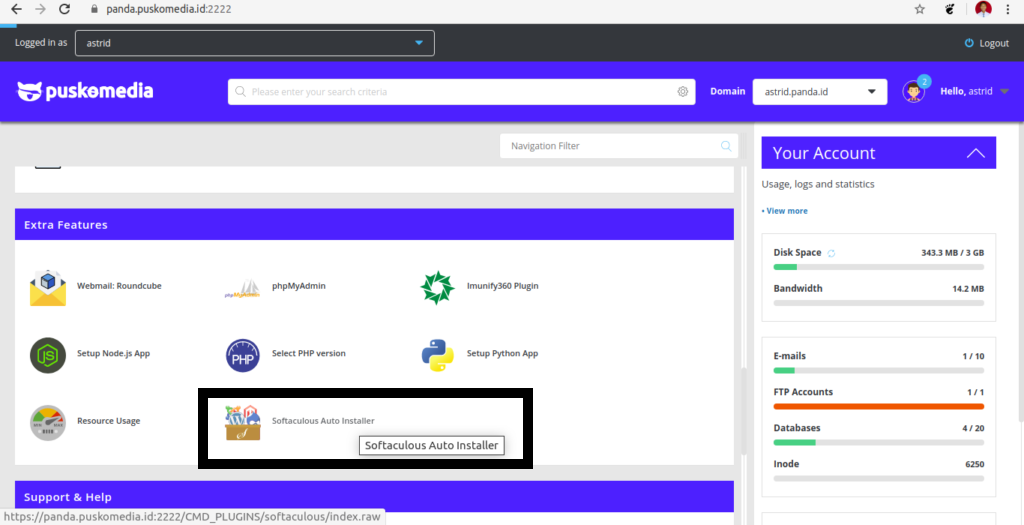
- Setelah masuk, cari pada kolom pencarian dengan keyword Joomla kemudian tekan Install Now.
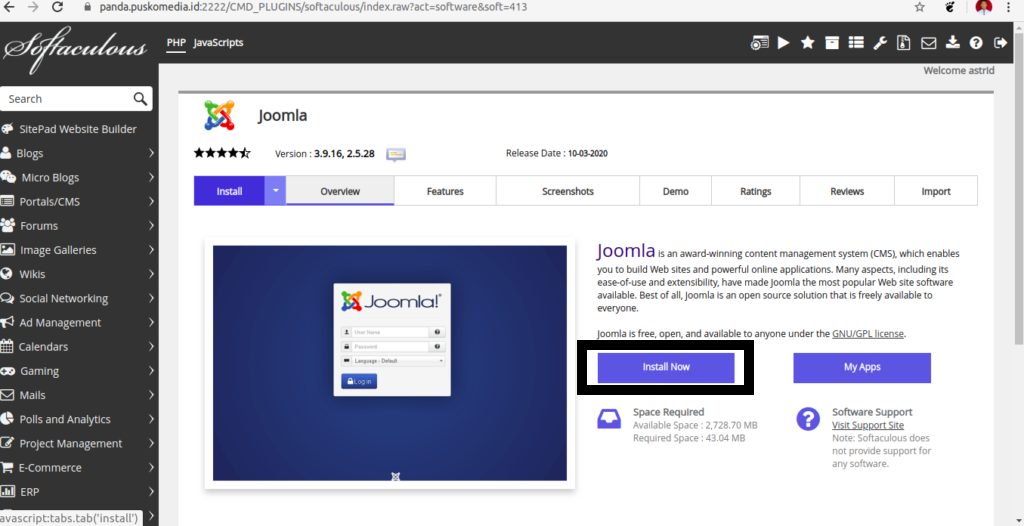
- Jika sudah muncul tampilan seperti ini, ikuti saja apa yang sudah tertera.

- Kemudian untuk bagian Site Settings. Site Name : Untuk nama Joomla. Site Descriptions : Untuk deskripsi isi joomla. Untuk Admin Account, jangan lupa untuk mengisi Username & Password. Real Name : diisi nama Anda / admin. Admin Email : diisi dengan email milik Anda atau admin.
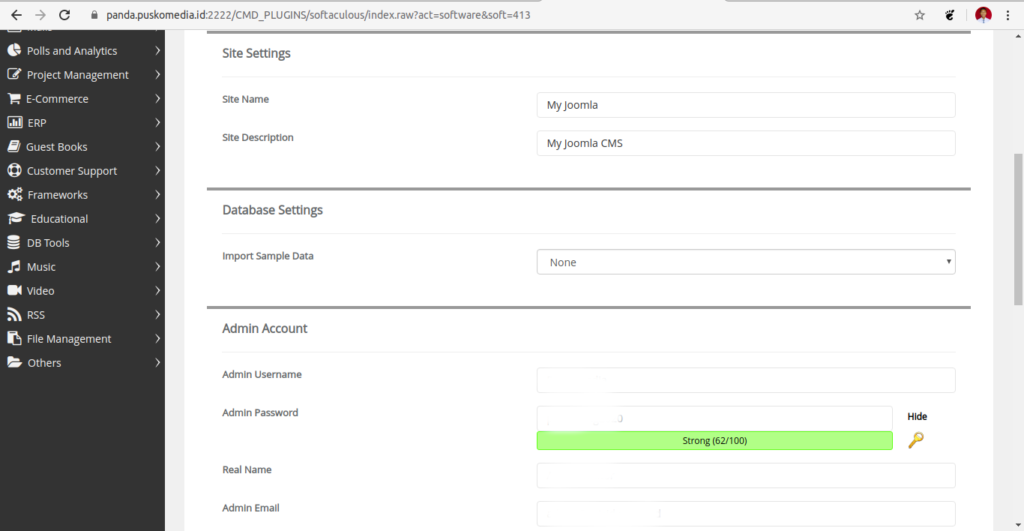
- Choose Language : Saat ini belum ada Bahasa Indonesia, maka gunakan bahasa Inggris/English. Advanced Options, bagian Database Name : isi nama database baru Anda, jangan menggunakan nama database yang sudah ada. Table Prefix : Anda bisa mengisi dengan singkatan huruf database Anda. Selanjutnya, mengikuti saja yang sudah tertera.
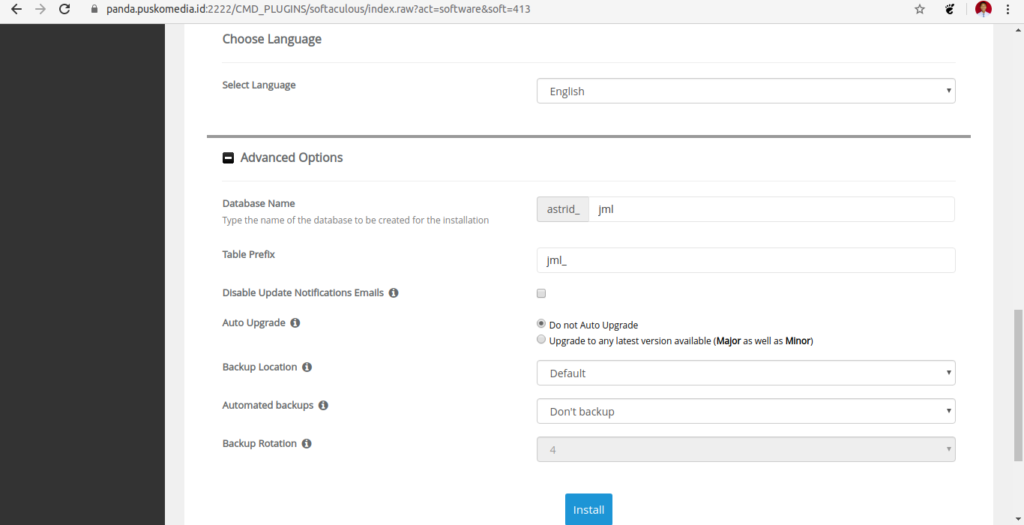
- Jika sudah, Tekan tombol Install. Kemudian tunggu, hingga penginstallan berhasil.
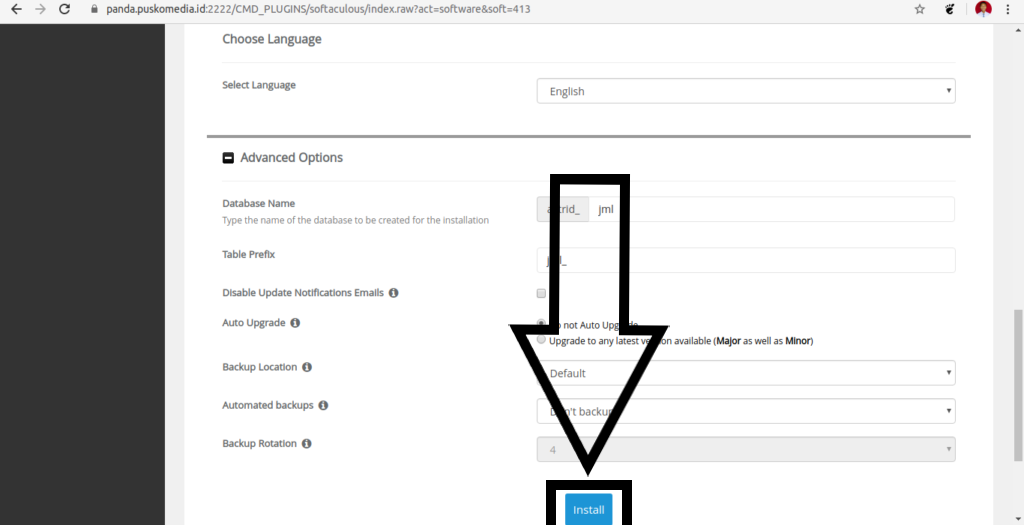
Dibaca Normal: < 1 min
